Microsoft Teamsのミーティングのレコーディングと文字起こしをHubSpotに同期する
更新日時 2025年11月14日
Microsoft TeamsアプリをHubSpotアカウントに接続すると、以下を含むMicrosoft TeamsのデータをHubSpotに自動的に同期できます。
- Microsoft Teamsで生成されたミーティングの動画レコーディングと文字起こしをHubSpotに自動的に同期します。
- 参加者データをHubSpotの既存のコンタクトレコードに同期します。
- まだCRMに登録されていないミーティング参加者について、新しいコンタクトレコードを作成します。
- コールインデックスでMicrosoft Teamsミーティングにアクセスします。
- Microsoft Teamsのミーティングのレコーディングと文字起こしを関連付けられたレコードで素早くプレビューできます。
- コミュニケーションインテリジェンス(CI) を使用して、Microsoft Teamsのミーティングの文字起こしを詳細に分析します(「Sales Hub 」または 「 Service Hub Professional」/ 「Enterprise」のみ)。
始める前に
Microsoft Teamsのフルインストール版がHubSpotアカウントに接続されていることを確認します。限定インストールオプションを接続している場合は、アプリをアンインストールし、フルインストールオプションをインストールします。
注: ミーティングのレコーディングと文字起こしをHubSpotに同期するには、ミーティングに対応するMicrosoft TeamsまたはMicrosoft Outlookのカレンダーイベントが必要です。カレンダーイベントがない場合、HubSpotはレコーディングデータと文字起こしのデータを取得できません。
Microsoft Teamsのミーティングのレコーディングと文字起こしをHubSpotに同期するには、以下の手順に従ってPowerShellを設定し、ユーザーに権限を付与します。
HubSpot へのMicrosoft Teamsウェビナー同期のために、PowerShellを介してアプリケーション アクセス ポリシーを既に設定している場合は、この手順をスキップできます。
PowerShell をセットアップして Microsoft Teams に接続する
- この記事 の手順に従って、オペレーティング システムに PowerShell をインストールします。
- システムでPowerShellを開きます。
-
- Mac: ターミナルを開き、
pwshを実行してPowerShellを起動します。 - Windows: [スタート] メニューで [PowerShell] を検索し、[ 管理者として実行] をクリックします。
- Mac: ターミナルを開き、
- PowerShell で
Connect-MicrosoftTeamsを実行し、[Enter] をクリックします。Teams PowerShell モジュールをインストールしていない場合は、 モジュールのインストール方法を確認してください。
ユーザーに権限を付与する
この記事 の手順に従って、一連のユーザーに権限を付与します。
- PowerShell で次のコマンドを実行して、アクセス ポリシーを作成します:
New-CsApplicationAccessPolicy -Identity MY-APP-POLICY -AppIds "0493df14-0cd5-4c89-b413-e0b9b90bbb17" -Description "MY APP POLICY DESCRIPTION". - 選択した ユーザーにアクセス許可を付与するには、コマンド
Grant-CsApplicationAccessPolicy -PolicyName MY-APP-POLICY -Identity "USER_ID”を実行します。
-
- ユーザー ID を取得するには、 Microsoft 管理センターで 特定のユーザー をクリックします。ユーザーIDはページURLに含まれます。
- このコマンドは、ユーザーごとに実行する必要があります。
- 既存のすべてのユーザーにアクセス許可を付与するには、コマンド
Get-CsOnlineUser | Grant-CsApplicationAccessPolicy -PolicyName MY-APP-POLICYを実行します。 - 既存のユーザーや将来のすべてのユーザーに一度に権限を付与するには、コマンド
Grant-CsApplicationAccessPolicy -PolicyName MY-APP-POLICY-2 -Globalを実行します。
- すでに既存のアプリケーション レベルのポリシーがあり、同じ権限構造をHubSpotに適用するには、HubSpotアプリIDをポリシーに追加します。
- 特定のユーザーに一度に割り当てられるアプリケーション アクセス ポリシーは 1 つだけです。新しいアプリケーション アクセス ポリシーをユーザーに割り当てると、既存のアプリケーション アクセス ポリシーが変更されます。
Microsoft Teamsのミーティング同期設定を管理する
HubSpotアカウントのミーティング同期設定を構成し、ミーティングのレコーディングと文字起こしをMicrosoft TeamsからHubSpotに同期する方法を決定します。
グローバルなMicrosoft Teamsミーティング設定を管理
アカウント全体のMicrosoft Teamsミーティング設定を表示および管理するには、次の手順に従います。
- HubSpotアカウントにて、上部のナビゲーションバーにある設定アイコンをクリックします。
- 左のサイドバーメニューで、[連携>接続されたアプリ]に移動します。
- [Microsoft Teams]をクリックします。
- [ ミーティング ]タブをクリックして、[グローバル設定 ]タブをクリックします。
-
[ミーティング ]セクションで、[ミーティングデータを同期 ]スイッチをオンに切り替えると、Microsoft TeamsからHubSpotに今後すべてのミーティングのミーティングデータが同期されます。
![HubSpotでMS Teamsミーティングの[ミーティングデータを同期]切り替えを示すスクリーンショット](https://53.fs1.hubspotusercontent-na1.net/hub/53/hubfs/Knowledge_Base_2023-24-25/KB-connected-apps/MS%20Teams/integrations-MSTeams-sync-meeting-data.png?width=660&height=191&name=integrations-MSTeams-sync-meeting-data.png)
- [ ミーティングのレコーディングと文字起こしを同期 ]セクションで、次のいずれかのオプションを選択します。
-
- このアカウントのMicrosoft Teamsユーザーのミーティングレコーディングと文字起こしを同期しない:ミーティングレコーディングと文字起こしはHubSpotに同期されません。 ただし、ミーティングは参加者のHubSpotコンタクトレコードにアクティビティーとして記録されます。
-
- このアカウントの全てのMicrosoft Teamsユーザーのミーティングのレコーディングと文字起こしを同期:Microsoftテナントの全てのユーザーのミーティングが自動的に記録され、ミーティングのレコーディングと文字起こしがHubSpotに同期されます。
- このアカウントの選択したMicrosoft Teamsユーザーのミーティングのレコーディングと文字起こしを同期:管理者は、ミーティングのレコーディングと文字起こしをHubSpotに同期する特定のユーザーを選択できます。
- このアカウントの全てのMicrosoft Teamsユーザーのミーティングのレコーディングと文字起こしを同期:Microsoftテナントの全てのユーザーのミーティングが自動的に記録され、ミーティングのレコーディングと文字起こしがHubSpotに同期されます。
- [除外]セクションでドメインを追加して、ミーティング招待者リスト内の特定のEメールアドレスドメインを持つユーザーによってミーティングがHubSpotに同期されないようにします。また、社内の従業員について新しいコンタクトレコードが作成されないようにすることもできます。
-
- [レコーディングの除外]セクションで、[ドメインを入力]またはリストから選択します。
- [コンタクトの除外]セクションには、社内の従業員がHubSpotで新しいコンタクトとして作成されないように、会社のドメイン名を入力します。
個人のMicrosoft Teamsミーティング設定を管理
Microsoft Teamsをご利用の場合は、各ミーティング設定を管理することもできます。
- HubSpotアカウントにて、上部のナビゲーションバーにある設定アイコンをクリックします。
- 左のサイドバーメニューで、[連携>接続されたアプリ]に移動します。
- [Microsoft Teams]をクリックします。
- [ミーティング]タブをクリックして、[自分の設定]タブをクリックします。
- [ミーティング ]セクションで、ミーティングのレコーディングと文字起こしを同期するかどうかを選択します。
-
- ミーティングレコーディングと文字起こしを同期しない:このオプションHubSpotにミーティングレコーディングや文字起こしが同期されません。ただし、ミーティングは参加者のHubSpotコンタクトレコードにアクティビティーとして記録されます。
- ミーティングのレコーディングと文字起こしを同期:このオプションにより、自動的にミーティングが記録され、ミーティングのレコーディングと文字起こしがHubSpotに同期されます。
- [ 個別のミーティングを管理 ]セクションで、自分が主催者になっているミーティング ID でミーティングを検索できます。Microsoft TeamsミーティングIDはミーティングの招待に記載されています。次に、[ ミーティングを同期 ]をクリックして、ミーティングデータをHubSpotに同期します。
同期されないMicrosoft Teamsミーティングをトラブルシューティング
同期を有効にした後に Microsoft Teams ミーティングが同期されない場合は、Microsoft Teams テナントで出席レポートが生成されていない可能性があります。HubSpotに同期するには、Microsoft Teamsミーティングで出席レポートを生成する必要があります。
Microsoft Teams管理者は、 Microsoft Teams管理センターでミーティングポリシーを更新する必要があります。
- Microsoft Teams管理センターに移動します。
- 左側のサイドバーメニューで、[ ミーティング > ミーティングポリシー]をクリックします。
- グローバル組織全体のポリシーやミーティングの主催者に割り当てられたカスタム ポリシーなど、更新する ポリシー を選択します。
- [ミーティング設定 ]セクションに移動します。
- [ 出席とエンゲージメントレポート]または[ 出席レポートを許可]の設定を見つけて、値を [オン]に設定します
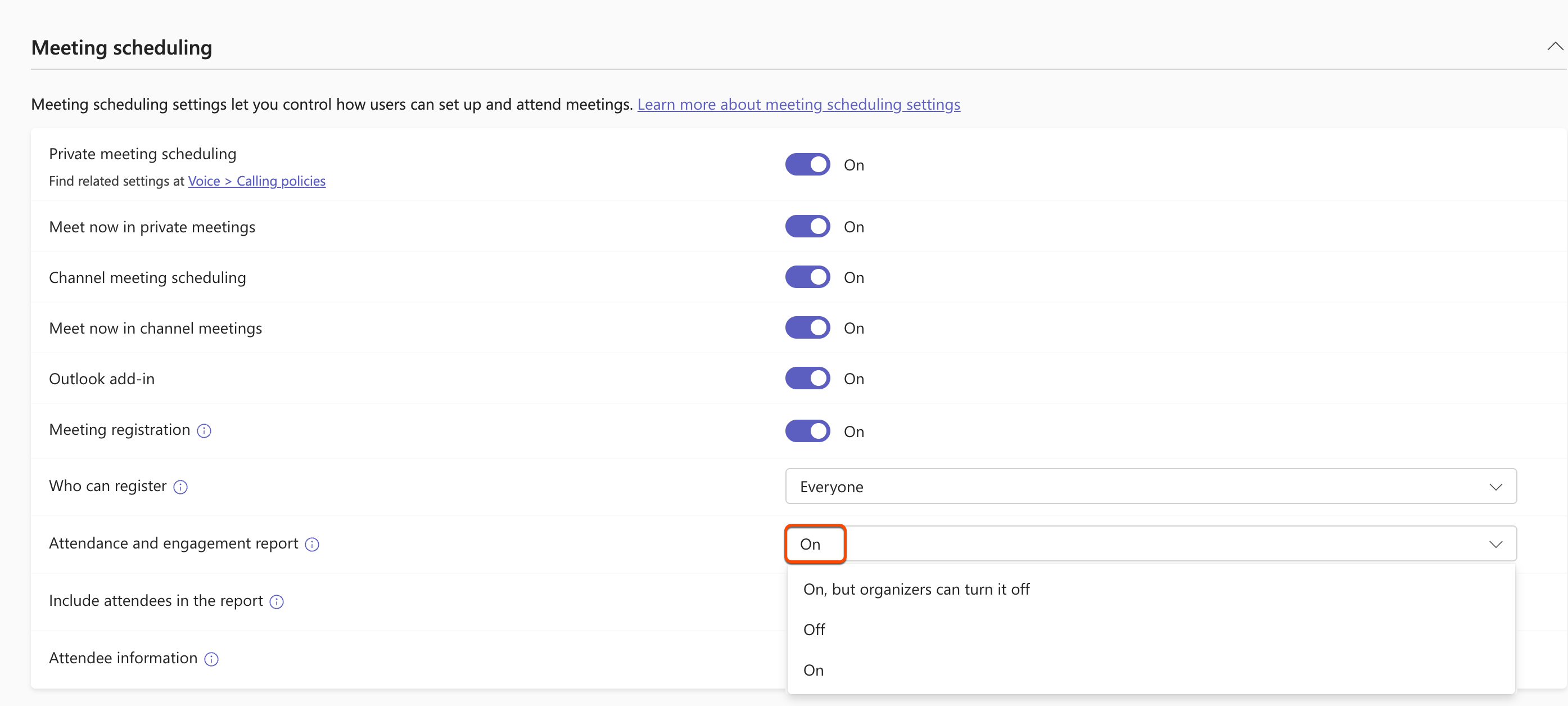
- [保存 ]をクリックして変更を適用します。
Microsoft Teamsのミーティングのレコーディングと文字起こしを表示する
Microsoft Teamsミーティングが終了すると、HubSpotアカウントのコール インデックス ページにコールレコードが作成されます。通話レコードには、ミーティングの動画と文字起こしの両方が含まれます。
ミーティングの文字起こしとレコーディングを表示するには、次の手順に従います。
- HubSpotアカウントにて、[CRM>コール]の順に進みます。
- ミーティングのタイトル をクリックすると、Microsoft Teamsによって生成されたミーティングの文字起こしと動画のレコーディングが表示されます。
Sales Hub または Service Hub Professional/ Enterprise のシート が割り当てられている場合は、 コミュニケーションインテリジェンス(CI)を使用してMicrosoft Teamsのミーティングを分析できます文字起こし(トラッキング対象の語句の確認、AIが生成したコール集計の表示、コーチング用のプレイリストへのレコーディングの追加、通話統計の表示、文字起こしへのインラインコメントの追加など)
さらに、コールレコードは、ミーティング参加者のコンタクトレコードに記録されているMicrosoft Teamsミーティングに関連付けられます。記録されたミーティングには、ミーティングの日付、参加者、レコーディングへのリンクが表示されます。ミーティングのレコーディングと文字起こしを確認するには、[レコーディングを確認]をクリックします。
ミーティング参加者のコンタクトレコードがまだHubSpotに存在しない場合は、新しいコンタクトレコードが作成されます。
参加者のEメールアドレスが以下の場合、コンタクト レコードおよびタイムラインイベントは作成または更新されません
- アカウント内のユーザーのEメールアドレスです。
- Microsoft Teams連携設定で除外されているドメインがある。
